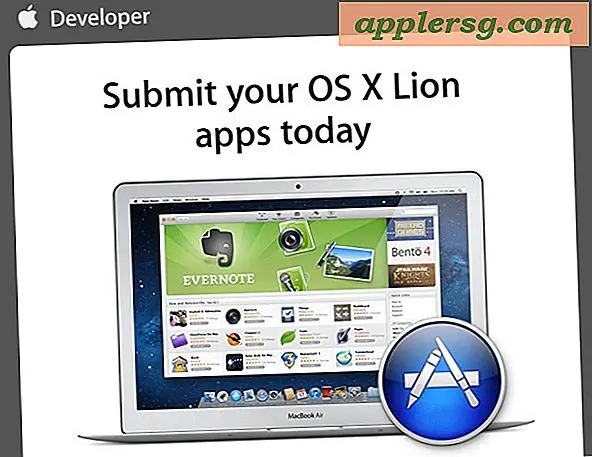Använd Live iPhone kamerafiltren för att lägga till flair på dina foton
 Filtrering av bilder har länge varit en populär besatthet hos iPhone-användare, vare sig genom Instagram, Afterlight, Snapseed eller Facebook Camera-appen. Apple tog den populariteten till sitt hjärta och byggde en rad olika filter direkt i iOS Camera-appen, men funktionen har i stor utsträckning förbises av många användare. Till skillnad från några av de mer krypterade tredje part iOS-filtreringsapparna är de flesta av de medföljande iOS 7-filtren ganska subtila, vilket gör dem rimliga att använda för att förbättra bildutseendet.
Filtrering av bilder har länge varit en populär besatthet hos iPhone-användare, vare sig genom Instagram, Afterlight, Snapseed eller Facebook Camera-appen. Apple tog den populariteten till sitt hjärta och byggde en rad olika filter direkt i iOS Camera-appen, men funktionen har i stor utsträckning förbises av många användare. Till skillnad från några av de mer krypterade tredje part iOS-filtreringsapparna är de flesta av de medföljande iOS 7-filtren ganska subtila, vilket gör dem rimliga att använda för att förbättra bildutseendet.
Det finns två sätt att använda inbyggda filter i iOS: med den levande kameran, som vi kommer att täcka här, eller efter att fotot har tagits i appen Foton, som är för en annan artikel. Ja, levande filter fungerar för iPad och iPod touch som kör iOS 7 också, men vår betoning kommer att vara med iPhone eftersom det är vad de flesta använder för en punkt-och-shoot-kamera.
Så här tar du bilder med levande filter från IOS Camera App
Använda levande filter är snabb och lägger till det valda filtret för varje bild som tagits med kamerans app när den är inställd.
- Öppna Kamera-appen som vanligt och tryck sedan på de tre koncentriska cirklarna i hörnet
- Välj ett filter från live-förhandsgranskningen genom att klicka på den
- Ta bilden som vanligt

Bilder som tagits med ett levande filter sparas i kamerarullen med det här filtret. Observera att det här filtret blir den nya standardinställningen tills du ändrar den igen, eller ställ tillbaka den till standardläget "Normal".
De 8 olika kamerafiltren på iPhone och iPad
Det finns åtta filter att välja mellan, och medan alla är ganska subtila varierar de ganska lite. Du finner att de i allmänhet är uppdelade i tre grupper med olika filtereffekter. svartvita, subtila variationer (inklusive ingen) och retro. De beskrivs ungefär som följer, men du är bättre att öppna kameran och se själv:
- Noir - svartvit bild med hög kontrast
- Mono - sänkt ljusstyrka svart och vitt
- Tonal - i grunden standardinställningen men avlägsnad mättnad
- Ingen - inget filter, standardapplikationen för kameran
- Fade - upplyst bild med lägre mättnad
- Chrome - upplyst bild med högre mättnad
- Process - halvvasket bild med en blå nyans
- Överför - något över exponerad varm nyans
- Instant - retro lysande bild med en gul nyans

Som redan påpekat är du verkligen bättre att byta filter på den levande kameran, peka på den på en rad olika objekt och titta på skillnaderna själv för att se hur varje filterinställning ser ut.
Det är liten skada att ta bilder med filtren som appliceras via den levande kameran, men iOS kan du justera dem efter det faktum, eller till och med ta bort filtret helt genom att redigera bilden via Photos app.
Naturligtvis är filter bara en av möjliga möjligheter för iPhone-kameran, missa inte våra andra iPhone fotograferingstips för att lära sig mycket mer.